excel中怎么打对号(excel 中怎么打对号)
在 Excel 中打对号是一个常见的需求,尤其是在制作表格时用于标注或选择特定内容。以下是几种不同的方法来实现这个操作:
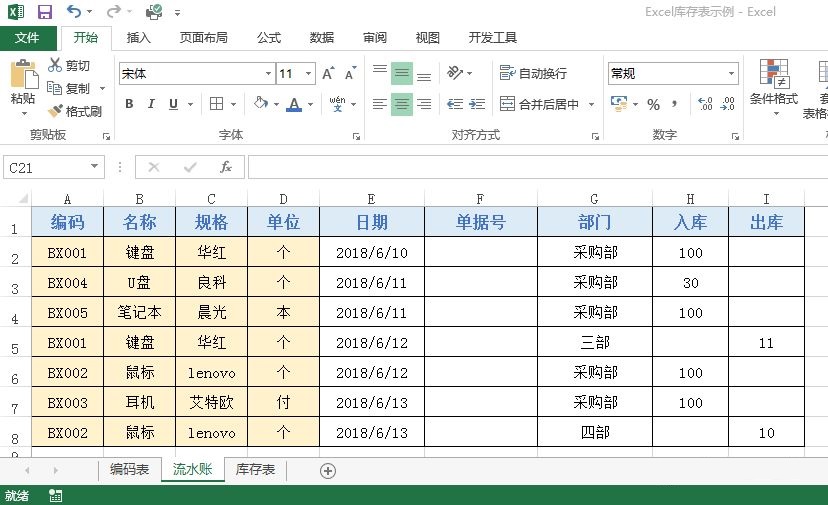
大纲如下:
- 插入符号法
- 使用快捷键
- 数据验证法
1.插入符号法:这是最基本也是最直接的方法之一。将光标定位到需要打对号的单元格,然后在 Excel 菜单栏中选择“插入”选项卡,在“插入”功能区中找到“符号”按钮并点击它。这会弹出一个“符号”对话框。在这个对话框中,你可以找到各种不同的符号,包括我们需要的对号(√)。通过滚动或搜索功能找到对号,然后点击“插入”按钮将其插入到当前单元格中。例如,如果你想在员工出勤表中标记某人当天是否出勤,就可以用这种方法在相应的单元格中插入对号。
2.使用快捷键:如果你不想通过菜单来查找对号,也可以使用快捷键。在 Windows 系统中,按住 Alt 键并同时在小键盘上输入数字 41420,松开 Alt 键后,单元格中就会出现一个对号。在 Mac 系统中,快捷键是 Option + V。不过需要注意的是,这种方法在某些版本的 Excel 或特定的系统设置下可能不适用。比如在一些老旧版本的 Excel 中,可能没有这样的快捷键功能。但一般来说,对于大多数现代的 Excel 版本和电脑系统,这个快捷键是比较方便的方式。
3.数据验证法:这种方法适用于需要大量选择对号的情况,比如问卷调查或多选题等场景。首先选中需要设置的单元格区域,然后在菜单栏中选择“数据”选项卡,点击“数据验证”。在弹出的“数据验证”对话框中,将“允许”类型设置为“序列”,然后在“来源”框中输入“是,否”或者“√,×”(这里可以根据实际情况修改显示的文本)。这样设置后,当用户点击这些单元格时,会出现一个下拉箭头,他们可以选择“是”或“√”来表示对号。例如在一份产品满意度调查表中,用户可以通过这种方式快速选择是否满意某个产品特性。

在 Excel 中有多种方法可以打对号,用户可以根据自己的具体需求和使用习惯选择合适的方式。无论是简单的插入符号、使用快捷键还是通过数据验证来批量操作,都能有效地提高表格制作的效率和准确性。而且这些方法不仅简单易学,还能为 Excel 表格增添更多的实用性和专业性,让我们在处理数据和信息时更加得心应手。随着对 Excel 功能的不断探索和实践,我们还可以将这些基础操作与其他复杂的函数和图表功能相结合,创造出更具价值的数据分析作品。





